우리는 매일 다양한 전자기기들과 상호작용하며 살아가고 있습니다. 이러한 기기들이 서로 소통하고 정보를 교환하기 위해서는 각각의 기기를 구별할 수 있는 고유한 식별자가 필요합니다. 이 곳에서 MAC 주소(Media Access Control address)의 역할이 중요해집니다.
MAC 주소는 우리 주변에서 더욱 중요해지고 있는 개념입니다. 오늘날 네트워크와 연결된 기기들이 많아지면서, MAC 주소를 확인해야 하는 일도 자주 있게 되었는데 MAC 주소는 네트워크상에서 기기를 식별하는 데 사용되는 고유한 식별자이기 때문에 네트워크에 연결된 거의 모든 기기에 할당되어 있습니다. MAC Address 더 알아보기(링크 업데이트 예정)
예를 들어, 집이나 사무실에서 인터넷 문제가 생기면 MAC 주소를 확인해 볼 수 있습니다. 각 기기마다 고유한 MAC 주소가 있기 때문에, 이를 통해 어떤 기기에 문제가 있는지 쉽게 알아낼 수 있습니다. 네트워크 관리자들은 MAC 주소로 문제 기기를 찾아내서 해결을 위한 정보를 얻을 수도 있습니다.
MAC 주소는 또한 네트워크 보안에도 쓰입니다. 라우터나 무선 액세스 포인트에서 특정 MAC 주소에 대한 접근을 차단하면 해당 기기가 네트워크에 들어오지 못하게 됩니다. 이렇게 함으로써 승인되지 않은 기기의 무단 접속을 막을 수 있습니다. 이외에도 DHCP 서버 설정 시 무선 네트워크를 관리할 때 MAC 주소 확인은 중요한데요. Galaxy와 같은 모바일 장치에서 MAC 주소를 확인하고 싶다면 다음과 같이 진행합니다.
튜토리얼 환경: 갤럭시 S (OneUI 6.1, 안드로이드 14)
연결 설정 메뉴에서 MAC 주소 확인
Galaxy 기기의 설정 중 연결 메뉴를 통해 현재 연결된 기기 자체의 MAC 주소를 확인할 수 있습니다.
참고: 본문의 방법은 대부분의 Galaxy에서 유사하게 적용됩니다. 하지만 일부 모델이나 운영체제 버전에 따라 메뉴 이름이나 접근 방식에 약간의 차이가 있을 수 있습니다
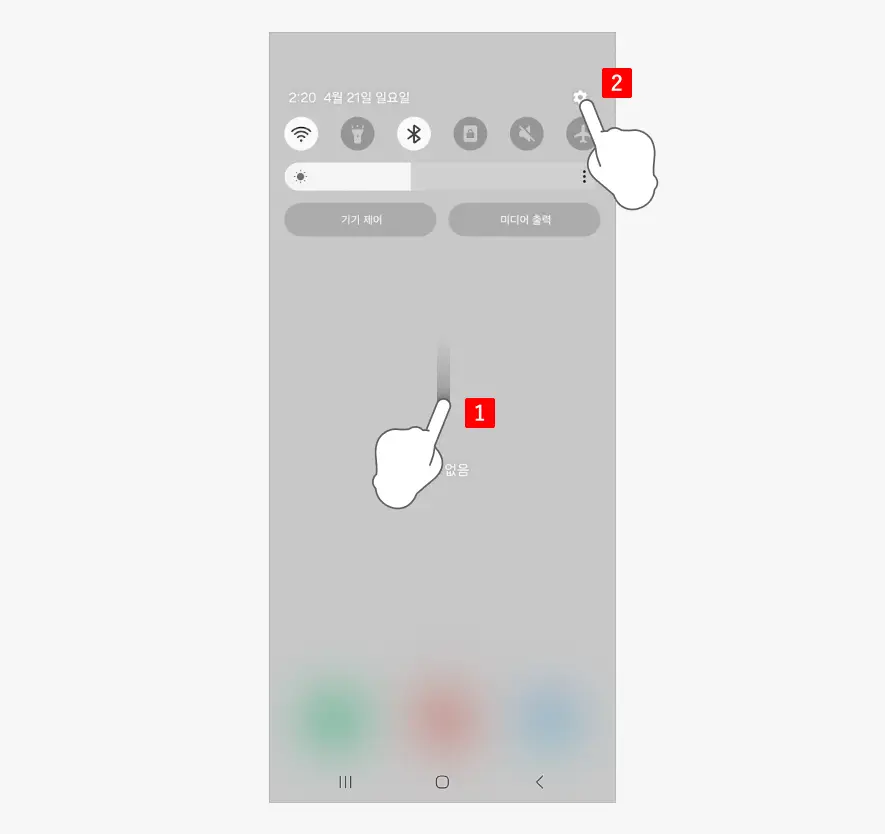
Galaxy에서 화면의 상단 알림바를 화면 아래로 스와이프 해 퀵 패널을 확장 후 설정 아이콘을 눌러줍니다. 홈 화면 또는 앱 서랍에서 설정 앱
아이콘을 눌러줍니다. 홈 화면 또는 앱 서랍에서 설정 앱 을 실행 해도 동일합니다.
을 실행 해도 동일합니다.
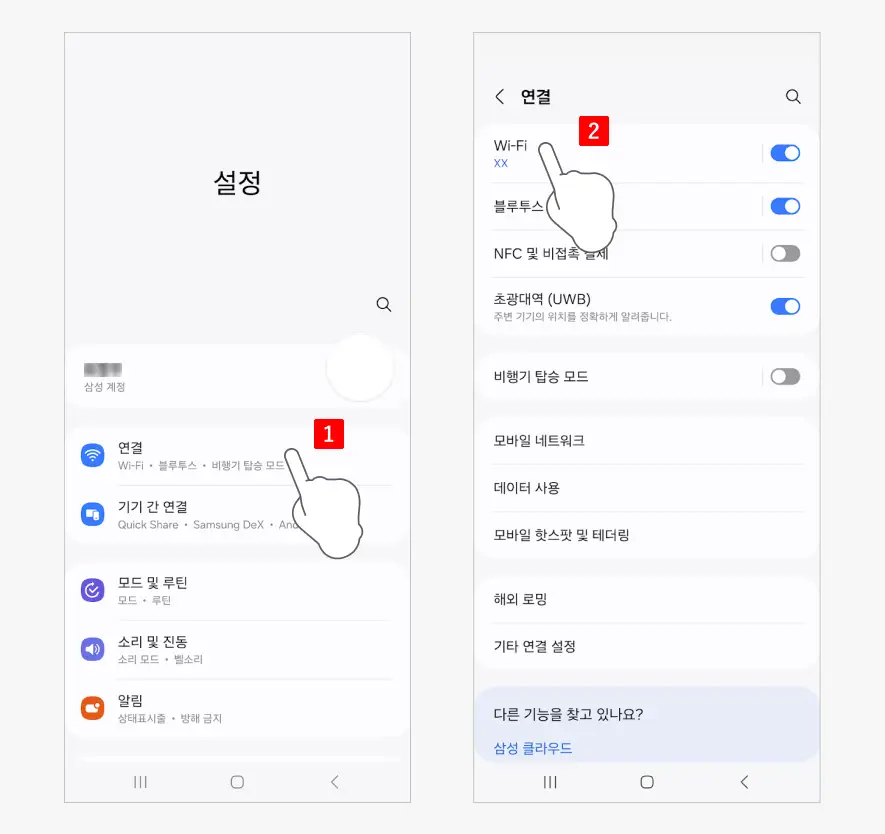
설정 앱 실행 후 상단에 위치한 항목을 탭으로 이동 합니다. 이곳에서는 스마트폰에서 다양한 네트워크와 연결 관련 설정을 관리하는 메뉴들이 위치하는데 여기서 현재 연결된 네트워크 정보를 선택합니다. 본문에서는 와이파이에 연결된 것을 기준으로 설명 중이니 를 선택합니다.
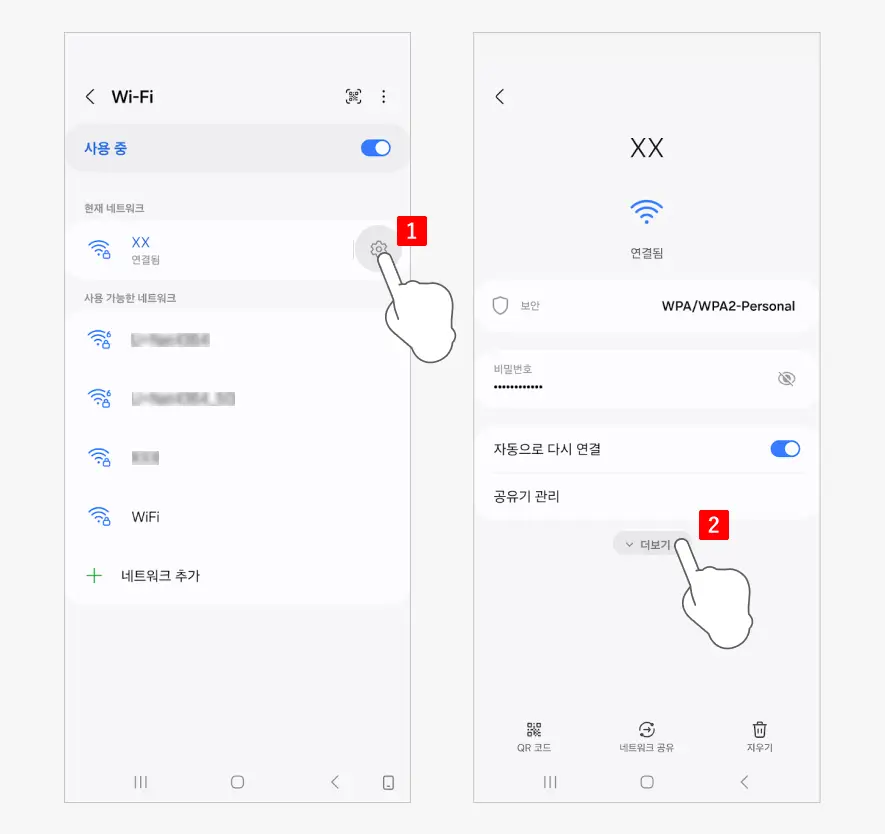
Wi-Fi 설정 페이지에서 상단 현재 네트워크에서 연결된 네트워크의 설정 아이콘 을 선택합니다. 이후 이어지는 화면에서 를 클릭해 숨겨진 항목을 확장합니다.
아이콘 을 선택합니다. 이후 이어지는 화면에서 를 클릭해 숨겨진 항목을 확장합니다.
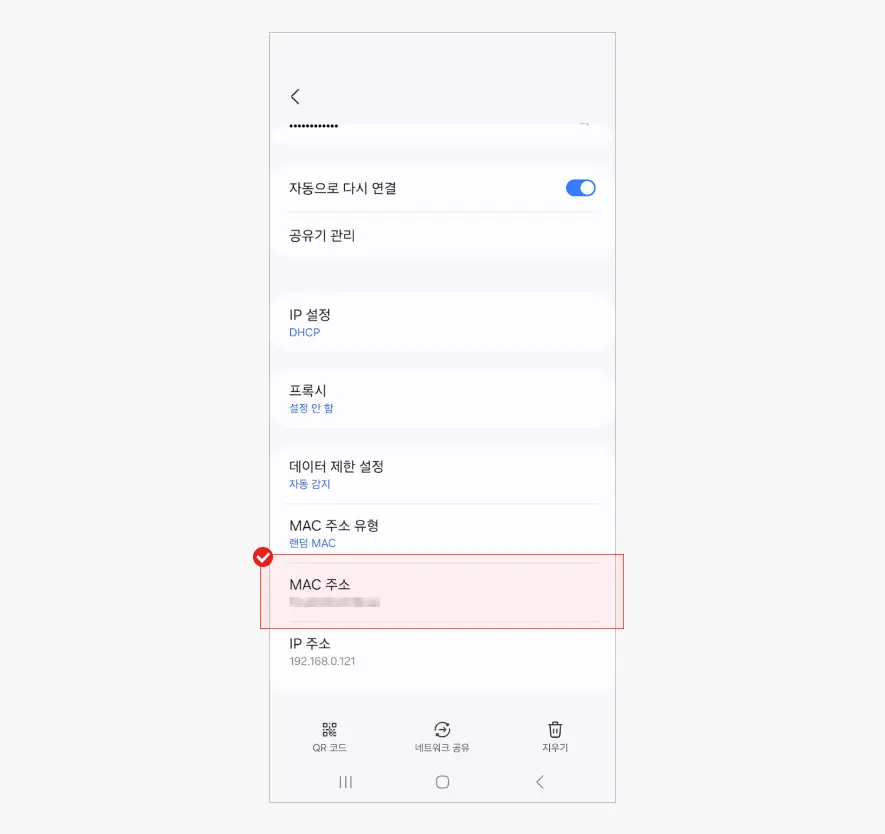
확장된 영역의 하단부를 확인하면 필드를 찾을 수 있고 이곳에서 현재 기기의 MAC 주소를 확인할 수 있습니다.
마치며
본문에서 안내하는 방식은 Galaxy 기기의 MAC 주소를 확인하는 것이고, Galaxy와 연결된 네트워크 기기의 MAC 주소는 기기의 MAC주소와는 다른 고유 식별자를 가지고 있습니다. Galaxy에 연결된 네트워크 기기의 MAC 주소는 Galaxy 기기가 연결된 Wi-Fi 라우터나 액세스 포인트 등의 네트워크 기기의 MAC 주소를 의미합니다.
이 MAC 주소는 각 네트워크 기기에 고유하게 할당되며, 네트워크에서 해당 기기를 식별하기 위해 사용됩니다. 일반적으로 Galaxy 기기에서는 직접적으로 이 MAC 주소를 확인하는 기능을 제공하지 않습니다. 이 MAC 주소를 확인하려면 공유기의 관리자 인터페이스에 접속하거나 특정 네트워크 스캔 앱을 사용해야 할 수 있습니다.
